Como adicionar uma lista suspensa a uma célula no Excel

Listas suspensas são ferramentas de entrada de dados muito úteis que vemos em praticamente todos os lugares, e você pode adicionar listas suspensas personalizadas às suas próprias planilhas do Excel. É fácil e mostraremos como:
As listas suspensas facilitam e tornam mais eficiente a inserção de dados nas suas planilhas. Basta clicar na seta e selecionar uma opção. Você pode adicionar listas suspensas a células no Excel contendo opções como Sim e Não, Masculino e Feminino, ou qualquer outra lista personalizada de opções.
É fácil adicionar uma lista suspensa a uma célula no Excel, mas o processo não é intuitivo. Listas suspensas são criadas usando o recurso Validação de dados. Vamos criar uma lista suspensa com uma seleção de faixas etárias para mostrar como isso é feito.
Para começar, insira a lista de faixas etárias em células sequenciais em uma coluna ou em uma linha. Entramos em nossas faixas etárias nas células A9 a A13 na mesma planilha, conforme mostrado abaixo. Você também pode adicionar sua lista de opções a uma planilha diferente na mesma pasta de trabalho.
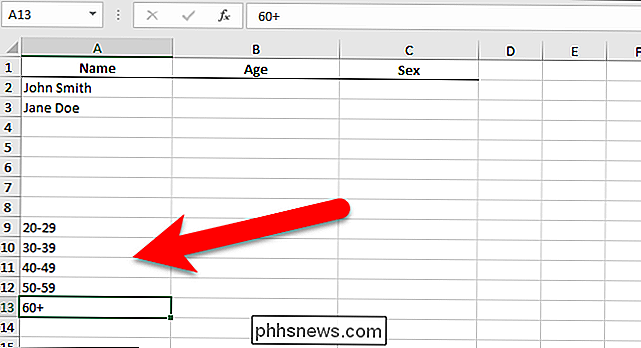
Agora, nomearemos nosso intervalo de células para facilitar adicioná-las à lista suspensa. Para fazer isso, selecione todas as células que contêm os itens da lista suspensa e insira um nome para o intervalo de células na caixa Nome acima da grade. Nomeamos o intervalo de células Age.
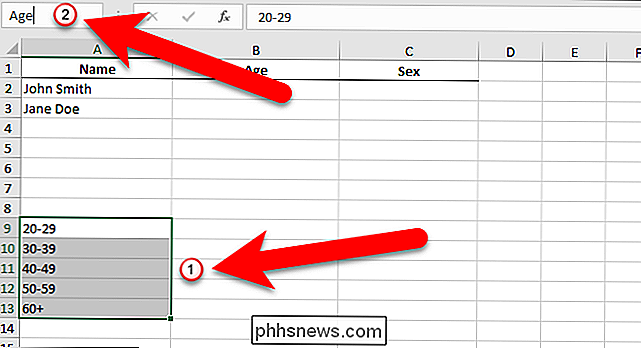
Agora, selecione a célula na qual você deseja adicionar uma lista suspensa e clique na guia "Data".

Na seção Data Tools da guia Data, clique em “ Validação de dados ”
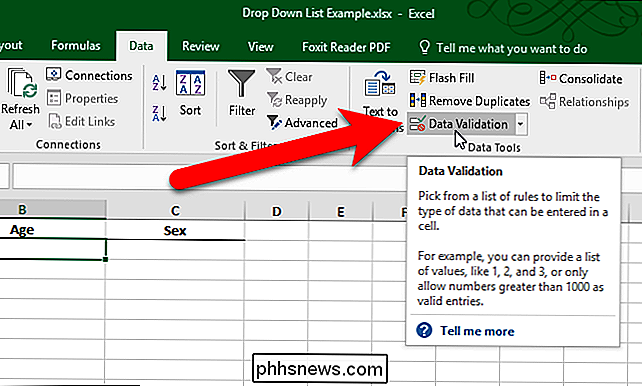
A caixa de diálogo Validação de dados é exibida. Na guia Configurações, selecione "Lista" na lista suspensa Permitir (veja, listas suspensas estão em todos os lugares!).
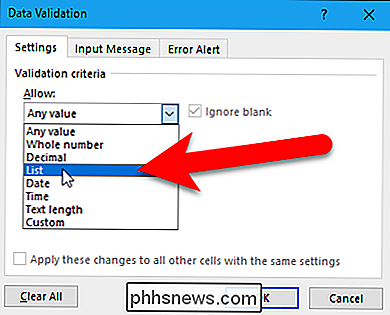
Agora, vamos usar o nome que atribuímos ao intervalo de células que contém a lista. opções para nossa lista suspensa. Digite= Idadena caixa "Fonte" (se você nomeou seu intervalo de células como qualquer outra coisa, substitua "Idade" por esse nome). Verifique se a caixa “In-cell suspensa” está marcada.
A caixa de seleção “Ignorar em branco” está marcada por padrão. Isso significa que o usuário pode selecionar a célula e, em seguida, desmarcar a célula sem selecionar um item. Se você quiser exigir que o usuário selecione uma opção na lista suspensa, desmarque a caixa de seleção Ignorar em branco.

Você pode adicionar uma mensagem pop-up exibida quando a célula que contém a lista suspensa é selecionada. Para fazer isso, clique na guia “Input Message” na caixa de diálogo Data Validation. Certifique-se de que a caixa “Mostrar mensagem de entrada quando a célula está selecionada” esteja marcada. Digite um título e uma mensagem de entrada e, em seguida, clique no botão "OK".
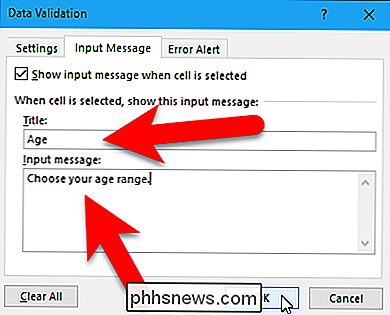
Quando a célula que contém a lista suspensa for selecionada, você verá um botão de seta para baixo à direita da célula. Se você adicionou uma mensagem de entrada, ela será exibida abaixo da célula. O botão de seta para baixo é exibido apenas quando a célula é selecionada.
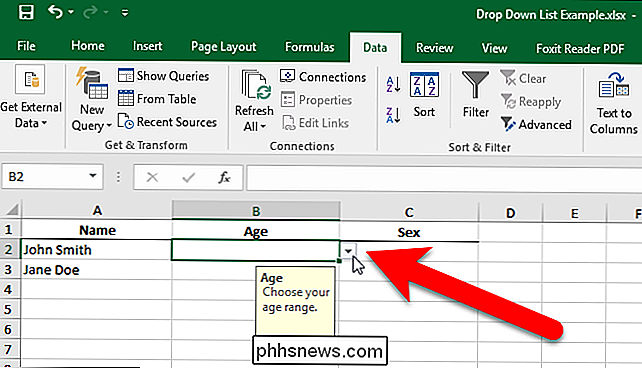
Clique no botão de seta para baixo para selecionar a lista de opções e selecione 1.
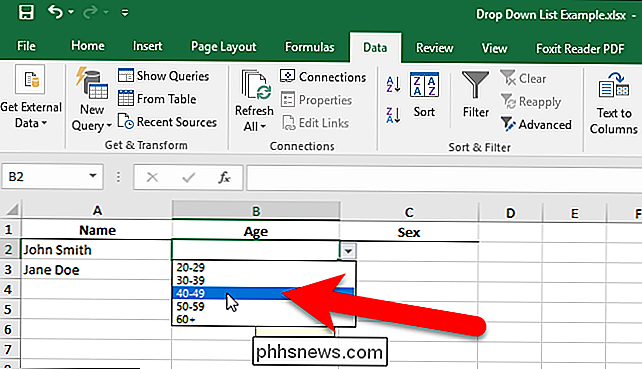
Se você decidir remover a lista suspensa da célula, abra a caixa de diálogo Validação de dados conforme descrito anteriormente e clique no botão “Limpar tudo”, disponível independentemente de qual guia esteja selecionada na caixa de diálogo.
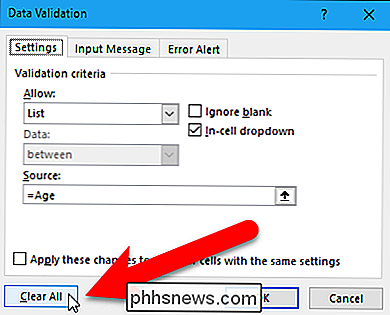
As opções na caixa de diálogo Validação de dados são redefinidas para seus padrões. Clique em "OK" para remover a lista suspensa e restaurar a célula para o formato padrão.
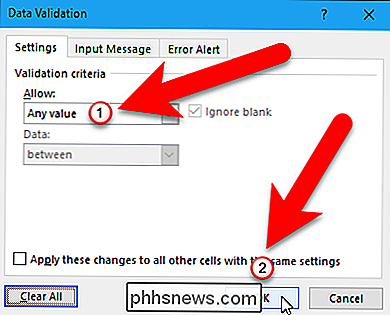
Se houver uma opção selecionada ao remover a lista suspensa, a célula será preenchida com o valor dessa opção.
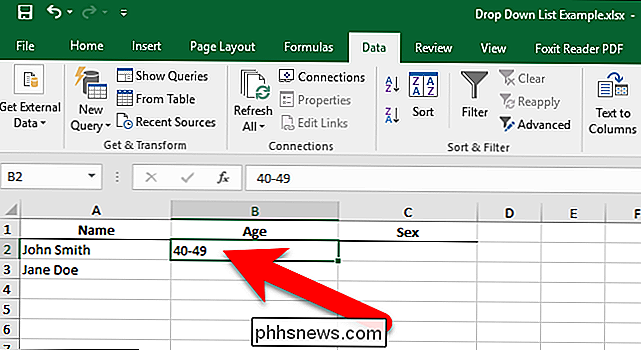
RELATED: Como ocultar planilhas / guias e pastas de trabalho inteiras no Excel
Siga este processo para adicionar listas suspensas a outras células, conforme necessário. Você pode usar a mesma lista para várias listas suspensas. Se você tiver muitas listas suspensas que você precisa adicionar em uma planilha, convém colocar as listas de opções em outra planilha na mesma pasta de trabalho. Você pode ocultar a planilha contendo suas listas de opções para evitar que sejam alteradas.

Você precisará iniciar uma janela do Terminal para fazer isso. Para fazer isso, abra a pesquisa do Spotlight pressionando Command + Space, digite "Terminal" na caixa exibida e pressione Enter. Você também pode abrir uma janela do Finder e navegar até Aplicativos> Utilitários> Terminal. Para localizar os processos em execução usando a webcam, digite o seguinte comando no terminal e pressione Enter.

Como tornar sua conta do Twitter privada
Por padrão, quando você clica em Tweet, você está transmitindo para o mundo. Você pode fazer uma piada de mau gosto para seus 170 seguidores, embarcar em um avião, e quando você pousar, descobrir que seu Tweet se tornou viral e agora você está sem emprego - isso é literalmente o que aconteceu com Justine Sacco.



